Bộ 3 dịch vụ cho phép kiểm tra virus ngay trên trình duyệt
Mời bạn tham khảo những ứng dụng diệt virus trên trình duyệt được đánh giá cao nhất hiện nay.
Theo lẽ thường, đại đa số mọi người đều rất quen thuộc với các ứng dụng diệt virus, malware hay trojan như Avast, Kaspersky, Avira… Thế nhưng, với sự tiến bộ vượt bậc của công nghệ ngày nay, những ứng dụng bảo vệ người dùng khỏi phần mềm độc hại đã được đưa lên trình duyệt web. Dĩ nhiên, bạn có thể chạy chúng mà không cần cài đặt gì cả. Thông qua bài viết ngắn này, tác giả sẽ giới thiệu đến cho bạn những ứng dụng diệt virus trên trình duyệt được đánh giá cao nhất hiện nay.
VirusTotal
VirusTotal có lẽ là một cái tên hoàn toàn xa lạ đối với bạn. Thế nhưng, một khi đã sử dụng VirusTotal, bạn sẽ nhận ra những ưu điểm tuyệt vời của dịch vụ này. Điểm sáng giá đầu tiên cần phải nói đến, đó là chất lượng trong khâu bảo mật giữa người dùng và VirusTotal, đây thật sự là một điều hiếm thấy đối với các dịch vụ miễn phí.
Lẽ di nhiên, là một ứng dụng diệt virus trên trình duyệt web, thế nên, VirusTotal không được thiết kế dành cho mục đích quét toàn bộ dữ liệu có trên máy tính của bạn. Thay vào đó, VirusTotal lại rất thích hợp để kiểm tra từng tập tin riêng, những tập tin mà bạn nghi ngờ cũng như những liên kết dữ liệu không an toàn, bạn hoàn toàn có thể kiểm tra với VirusTotal.
Không những thế, VirusTotal với đặc thù là một ứng dụng trên nền tảng web, vì thế, dịch vụ này dễ dàng tích hợp và liên tục cập nhật các engine chống virus cho người sử dụng cuối. Tính đến đến thời điểm hiện tại, VirusTotal đã tập hợp được hơn 30 engine chống các phần mềm cũng như mã độc hại. Cách thức sử dụng VirusTotal như sau, đầu tiên, bạn hãy đăng nhập vào VirusTotal.com. Giao diện ứng dụng hết sức trực quan và dễ sử dụng.
Tại đây, bạn hãy click vào nút Browse để tải lên tập tin mà bạn muốn kiểm tra. Người dùng có thể dễ dàng chọn lựa chức năng truyền tải dữ liệu an toàn Secure Sockets Layer, bằng cách click chọn vào ô điều kiểm SSL phía bên dưới. Lưu ý, dung lượng tập tin bạn tải lên không được quá 20MB.
Có thể, bạn sẽ nghĩ rằng VirusTotal không thật hiểu quả khi hạn chế dung lượt tải lên, thế nhưng, như đã nói về mục đích sử dụng ban đầu của VirusTotal, điểm tiện lợi của những dịch vụ kiểm tra virus online chính là các thông tin của người dùng đóng góp lên. Ví dụ điển hình ở đây, bạn sẽ có được các thông tin đánh giá về tập tin hay liên kết mà mình kiểm tra từ những người dùng khác, nếu như trong quá khứ, tập tin hay liên kết đó đã được đưa lên.
Ngay sau khi bạn hoàn tất thao tác gửi dữ liệu cần kiểm tra lên, VirusTotal sẽ bắt đầu công việc kiểm tra. Hoàn tất quá trình kiểm tra, bạn sẽ nhận được một báo cáo hết sức đầy đủ, bản báo cáo này bao gồm tất cả các engine chống virus mà VirusTotal có, trong đó có những cái tên rất nổi tiếng như Comodo, McAfee hay Kaspersky.
Để có thể sử dụng các chức năng của VirusTotal dễ dàng hơn, bạn có thể cài đặt các tiện ích cho ba trình duyệt phổ biến nhất hiện nay là Firefox, Chrome và Internet Explorer. Đường dẫn cài đặt lần lượt tại đây dành cho Firefox, phiên bản dành cho Google Chrome tại đây và cuối cùnng là tiện ích dành cho IE có thể tải về tại đây.
Cuối cùng, một tính năng đáng giá khác của VirusTotal trong việc giúp người dùng cảnh giác với các tập tin tải về từ internet chính là bản báo cáo mà các mã độc hại và tên của chúng được website cung cấp. Bạn chỉ việc click vào nút Stats là sẽ thấy ngay các báo cáo chi tiết, rất hữu ích.
Jotti”s Malware Scan
Video đang HOT
Về mặt tiện ích, Jotti có lẽ không thể so sánh với VirusTotal. Hiện tại, Jotti chỉ sử dụng 20 engine chống virus và malware khác nhau. Tuy nhiên, nếu so sánh về tốc độ kiểm tra thì Jotti nhanh hơn hẳn. Để sử dụng dịch vụ này, bạn chỉ việc truy cập vào địa chỉ liên kết http://virusscan.jotti.org/.
Tương tự như VirusTotal, bạn chỉ việc click vào nút Browse và đợi một thời gian ngắn để Jotti tải tập tin lên và kiểm tra, dung lượng tối đa mà Jotti cho phép tải lên là 25MB. Như đã nói ở trên, Jotti chỉ cho phép kiểm tra dữ liệu tải lên mà không cho phép kiểm tra liên kết dữ liệu như VirusTotal, thế nhưng việc kiểm tra dữ liệu của bạn cũng sẽ đóng góp vào nguồn dữ liệu virus và malware cho các ứng dụng phòng chống mã độc nổi tiếng như AntiVir, Avast hay Panda.
Sau khi hoàn tất quá trình kiểm tra, Jotti sẽ đưa ra một thông báo cho bạn biết kết quả của cuộc kiểm tra ra sao. Điểm trừ dành cho Jotti chính là việc nó không hỗ trợ cơ chế tự động kiểm tra xem tập tin mà bạn tải lên đã được người dùng khác kiểm tra trong quá khứ chưa. Thay vào đó, bạn buộc phải dùng tay để thực hiện việc này.
Cách làm như sau, mỗi khi hoàn tất một đợt kiểm tra, Jotti sẽ cung cấp một chuỗi mã, đây chính là chuỗi mã chứa đựng thông tin của dữ liệu mà Jotti đã kiểm tra, bạn chỉ việc copy lại một trong hai định dạng mã hóa SHA1 và MD5 nằm bên nhóm chức năng Additional info, sau đó, truy cập vào chức năng Hash Search nằm phía dưới. Tại trang Hash Search, bạn chỉ việc dán đoạn mã mà mình vừa copy vào, sau đó click nút Seacrh để tìm kiếm thử xem dữ liệu của mình đã có kiểm tra trước đó hay không.
Nhìn chung Jotti rất đơn giản trong cách thức sử dụng bởi nhóm phát triển đã đơn giản hóa các chức năng mở rộng đi rất nhiều. Nếu muốn sử dụng Jotti thuận tiện hơn, bạn có thể tải về một ứng dụng nhỏ có tên JottiQ tại đây, với ứng dụng nhỏ này, bạn sẽ nhanh chóng được sử dụng khả năng tìm diệt virus của Jotti.
Metascan Online
Metascan Online sở hữu nhiều ưu điểm đáng giá nếu so sánh với VirusTotal hay Jotti”s Malware Scan. Về tốc độ kiểm tra, Metascan không mấy nổi bật, và có thể coi là chậm so với Jotti. Bù đắp cho khuyết điểm đó, Metascan cho phép bạn tải dữ liệu lên đến 40MB, một con số khá ấn tượng. Nhưng đáng tiếc là ứng dụng này chỉ sử dụng 18 engine chống virus mà thôi. Thế nhưng, cả 18 cái tên đều là những đại gia trong làng bảo mật thế giới, có thể kể đến vài cái tên như BitDefender, KingSoft hay McAfee.
Để sử dụng Metascan, bạn hãy truy cập vào đường kiên kết http://www.metascan-online.com/. Giao diện tương tác của Metascan hết sức quen thuộc và có phần giống với Jotti. Thao tác sử dụng cũng tương tự, bạn click vào Browse, sau đó chọn file cần duyệt. Hoàn tất quá trình kiểm tra, Metascan cũng đưa ra một bảng thông báo chi tiết như VirusTotal và Jotti vậy.
Nếu bạn muốn thực hiện thao tác kiểm tra xem dữ liệu tải lên có thông tin lưu trữ trên Metascan không thì cũng thực hiện như Jotti. Đó là copy chuỗi mã hóa thông tin, sau đó, click vào nút Search và dán chuỗi mã hóa vào. Metascan cũng cung cấp một bảng thống kê chi tiết các đợt kiểm duyệt như VirusTotal, người dùng chỉ việc click vào nút Statistics là được. Ngoài ra, điểm cộng rất lớn của Metascan đó là dữ liệu của các engine chống virus được cập nhật liên tục, đảm bảo tính chính xác cao.
Theo Bưu Điện VN
Gấp 3 thời lượng sử dụng Kaspersky Internet Security 2012
Nhân sự kiện ra mắt phiên bản mới 2012, hãng phần mềm Kaspersky Labs đang cho phép người dùng gấp đôi lượng thời gian sử dụng Kaspersky Internet Security 2012, gói phần mềm bảo mật toàn diện và mạnh mẽ hàng đầu hiện nay.
Kaspersky Internet Security 2012 (KIS 2012) là gói phần mềm bảo mật toàn diện, cung cấp đầy đủ các tính năng cần thiết để bảo vệ an toàn cho người dùng máy tính như diệt virus, ngăn chặn phần mềm gián điệp, lọc thông tin, chống hacker xâm nhập vào hệ thống...
Đặc biệt, phiên bản KIS 2012 đã có nhiều sự thay đổi so với các phiên bản cũ, không chỉ ở giao diện hoàn toàn mới và các tính năng bảo mật lẫn hiệu suất sử dụng cũng đã được cải thiện 1 cách đáng kể.
Gấp 3 thời lượng sử dụng Kaspersky Internet Security 2012:
Thông thường, bản dùng thử của Kaspersky Internet Security chỉ có 30 ngày dùng thử, phiên bản đầy đủ của phần mềm có giá 59,95 USD và hạn dùng trong 1 năm.
Nhân sự kiện ra mắt phiên bản mới 2012, hãng bảo mật Kaspersky Labs đang cho phép người dùng gấp đôi thời lượng sử dụng thử nghiệm Kaspersky Internet Security 2012 như một cách để giới thiệu sản phẩm mới của mình.
Bạn đọc có thể nhân cơ hội này để gấp 2 lần thời hạn sử dụng Kaspersky Internet Security 2012, 1 trong những gói phần mềm bảo mật uy tín và được yêu thích nhất hiện nay trên thế giới.
Download bản dùng thử đặc biệt (với thời hạn 2 tháng sử dụng) tại đây.
Sau khi hoàn tất quá trình download và cài đặt, trong lần đầu tiên sử dụng, 1 hộp thoại hiện ra yêu cầu bạn điền mã bản quyền để kích hoạt phần mềm. Từ hộp thoại này, bạn chọn mục Activate Trial Version, rồi nhấn Next để tiếp tục.
Bây giờ, máy tính của bạn đã được KIS 2012 bảo vệ trong vòng 60 ngày (2 tháng), thay vì chỉ 1 tháng như mặc định.
Nhấn nút Finish để hoàn tất quá trình cài đặt. Sau khi cài đặt, bạn nên khởi động lại máy để phần mềm hoạt động được ổn định.
Lưu ý: sau khi đã sử dụng hết 2 tháng dùng thử với phiên bản đặc biệt ở trên, bạn có thể download thêm gói phần mềm thử nghiệm thông thường của KIS 2012 tại đây và cài đặt để tiếp tục tận dụng thêm 30 ngày sử dụng KIS 2012.
Như vậy, thay vì 30 ngày như mặc định, máy tính của bạn sẽ có đến 90 ngày bảo vệ với KIS 2012.
Giao diện của Kaspersky Internet Security 2012 đã được thiết kế lại hoàn toàn mới so với các phiên bản cũ, với các nút chức năng được thu nhỏ về bên dưới.
Để mở rộng các chức năng, bạn nhấn vào phím mũi tên nhỏ ở trên (như hình minh họa bên dưới).
Các chức năng trên giao diện của phần mềm bao gồm:
- Scan: tiến hành quét hệ thống hoặc các phân vùng và vị trí tùy chọn
- Update: cập nhật cơ sở dữ liệu của phần mềm
- Parental Control: chức năng quản lý dành cho các bậc phụ huynh, lọc các website có nội dung nhạy cảm và không phù hợp để ngăn chặn con em mình truy cập vào đó.
- Tools: cung cấp các công cụ bảo mật như các phần mềm dọn dẹp dấu vết trên hệ thống, đĩa cứu hộ của Kaspersky...
- Saferun for application: tạo môi trường an toàn để chạy các ứng dụng. Với chức năng cho phép người dùng đảm bảo được an toàn khi kích hoạt các phần mềm mới vừa được download từ Internet mà không rõ sự tin cậy của chúng.
- Applications Activity: quản lý hoạt động của các tiến trình đang chạy trên hệ thống. Dựa vào đây có thể biết rõ tiến trình nào khả nghi và kịp thời ngăn chặn chúng.
Cửa sổ quản lý ứng dụng của Kaspersky, hiển thị cả chi tiết mức độ tin cậy, mức độ chiếm dụng bộ nhớ của ứng dụng
- Network Monitor: kiểm tra xem các ứng dụng nào đang kết nối Internet. Nếu có các ứng dụng khả nghi không rõ nguồn gốc cũng đang kết nối Internet, rất có thể đó là ứng dụng gián điệp đang tìm cách gửi thông tin ra bên ngoài, người dùng có thể ngừng hoạt động của ứng dụng đó lại.
- Virtual Keyboard: bàn phím ảo của Kaspersky, cho phép người dùng sử dụng chuột kích trên các phím của bàn phím để nhập dữ liệu. Điều này cho phép ngăn chặn khả năng thông tin gõ trên bàn phím bị các phần mềm keylogger ghi dấu lại.
- Saferun for Website: nếu bạn nhận được 1 trang web lạ mà không rõ trang web đó có an toàn hãy không, hãy thử chạy trang web đó trên công cụ này của Kaspersky để xác minh mức độ an toàn của trang web trước khi quyết định truy cập vào đó.
- Quarantine: hiển thị danh sách các phần mềm gây hại đã bị Kaspersky phát hiện và cách ly.
- Cloud Protection: tính năng bảo vệ máy tính bằng công nghệ "điện toán đám mây" là 1 trong những cải tiến mới trên KIS 2012. Khi nghi ngờ máy tính đã bị lây nhiễm virus và không thể sử dụng phần mềm để quét hệ thống, bạn có thể kích vào nút Cloud Protection trên giao diện phần mềm để sử dụng tính năng bảo vệ trực tuyến.
Trên đây là danh sách các chức năng và công cụ đê khai thác và quản lý Kaspersky. Dựa vào đây, bạn có thể khai thác các chức năng bảo vệ của phần mềm để sử dụng máy tính được đảm bảo an toàn nhất.
Theo Dân Trí
Diệt virus cho "dế": đừng để quá muộn!  Nếu như trước đây, các chương trình chống virus vốn là bộ phận không thể thiếu được của các dòng mày tính cá nhân, thì nay, nhiều dòng dế thông minh cũng rất cần được bảo vệ, dù rằng nhiều khi đây vẫn còn là việc làm xa lạ với nhiều người dùng điện thoại. Dù chưa thể nhiều như virus máy tính,...
Nếu như trước đây, các chương trình chống virus vốn là bộ phận không thể thiếu được của các dòng mày tính cá nhân, thì nay, nhiều dòng dế thông minh cũng rất cần được bảo vệ, dù rằng nhiều khi đây vẫn còn là việc làm xa lạ với nhiều người dùng điện thoại. Dù chưa thể nhiều như virus máy tính,...
 Màn uốn éo gây tranh cãi của Thanh Hằng bị NTK cắt sạch, người trong cuộc lên tiếng!00:28
Màn uốn éo gây tranh cãi của Thanh Hằng bị NTK cắt sạch, người trong cuộc lên tiếng!00:28 Cindy Lư lừa Đạt G chuyện mang thai, bạn trai nói ngay 1 câu khiến nhà gái và netizen "câm nín"01:16
Cindy Lư lừa Đạt G chuyện mang thai, bạn trai nói ngay 1 câu khiến nhà gái và netizen "câm nín"01:16 Nhóm người chặn xe, đe dọa gia đình khiến bé trai ở Đồng Nai bị chấn thương vùng đầu01:34
Nhóm người chặn xe, đe dọa gia đình khiến bé trai ở Đồng Nai bị chấn thương vùng đầu01:34 Siêu mẫu Kỳ Hân gãy xương trên sân pickleball phải phẫu thuật gấp, Mạc Hồng Quân tức tốc vào với vợ00:17
Siêu mẫu Kỳ Hân gãy xương trên sân pickleball phải phẫu thuật gấp, Mạc Hồng Quân tức tốc vào với vợ00:17 HIEUTHUHAI bị bạn gái lừa dối, dành hẳn MV 3 phút rưỡi "dằn mặt": Quăng vali em ra khỏi đây!03:33
HIEUTHUHAI bị bạn gái lừa dối, dành hẳn MV 3 phút rưỡi "dằn mặt": Quăng vali em ra khỏi đây!03:33 Hoa hậu Việt Nam mang thai ở tuổi 36: Nhiều lần thất bại vì mắc 1 căn bệnh, phát hiện bầu trong hoàn cảnh không ngờ tới!00:32
Hoa hậu Việt Nam mang thai ở tuổi 36: Nhiều lần thất bại vì mắc 1 căn bệnh, phát hiện bầu trong hoàn cảnh không ngờ tới!00:32 Xác minh clip bé trai bán hàng rong bị người phụ nữ tát liên tục03:14
Xác minh clip bé trai bán hàng rong bị người phụ nữ tát liên tục03:14 Đang viral: Trai Tây nói giọng Huế đặc sệt, tiết lộ 1 thứ "đỉnh cao" ở Việt Nam ai nghe xong cũng gật đầu lia lịa02:08
Đang viral: Trai Tây nói giọng Huế đặc sệt, tiết lộ 1 thứ "đỉnh cao" ở Việt Nam ai nghe xong cũng gật đầu lia lịa02:08 MONO chạy đến ôm Phương Thanh cực tình, còn rối rít xin lỗi vì đã "skinship" với gái Thái02:23
MONO chạy đến ôm Phương Thanh cực tình, còn rối rít xin lỗi vì đã "skinship" với gái Thái02:23 Đạo diễn Bùi Thạc Chuyên kể hậu trường khủng khiếp của phim lịch sử 55 tỷ 'Địa đạo'02:22
Đạo diễn Bùi Thạc Chuyên kể hậu trường khủng khiếp của phim lịch sử 55 tỷ 'Địa đạo'02:22 Báo Mỹ đưa tin vụ Kim Soo Hyun, netizen Hàn: "Đúng là nỗi nhục quốc gia!"38:12
Báo Mỹ đưa tin vụ Kim Soo Hyun, netizen Hàn: "Đúng là nỗi nhục quốc gia!"38:12Tin đang nóng
Tin mới nhất

Nâng cao và biến đổi hình ảnh của bạn bằng trình chỉnh sửa video trực tuyến CapCut

Cách đăng Facebook để có nhiều lượt thích và chia sẻ

Thêm nhiều bang của Mỹ cấm TikTok

Microsoft cấm khai thác tiền điện tử trên các dịch vụ đám mây để bảo vệ khách hàng

Facebook trấn áp hàng loạt công ty phần mềm gián điệp

Meta đối mặt cáo buộc vi phạm các quy tắc chống độc quyền với mức phạt 11,8 tỷ đô

Không cần thăm dò, Musk nên sớm từ chức CEO Twitter

Đại lý Việt nhập iPhone 14 kiểu 'bia kèm lạc'

Khai trương hệ thống vé điện tử và dịch vụ trải nghiệm thực tế ảo XR tại Quần thể Di tích Cố đô Huế

'Dở khóc dở cười' với tính năng trợ giúp người bị tai nạn ôtô của Apple

Xiaomi sa thải hàng nghìn nhân sự

Apple sẽ bắt đầu sản xuất MacBook tại Việt Nam vào giữa năm 2023
Có thể bạn quan tâm

Ông Trump khoe thẻ vàng nhập cư 5 triệu USD in hình chân dung
Thế giới
22:19:44 04/04/2025
Phương Lê: "Tôi tuyệt đối tin chồng mình và bạn diễn, tôi tin anh Vũ Luân chung thủy"
Sao việt
22:19:15 04/04/2025
Bị truy bắt, quẳng xe máy cùng cả trăm tổ yến sào hòng lẩn trốn
Pháp luật
22:14:11 04/04/2025
Quá khứ bị đào bới, dân mạng yêu cầu BLACKPINK xin lỗi
Nhạc quốc tế
22:13:18 04/04/2025
Toàn cảnh drama giữa FC - nghệ sĩ - đối tác căng nhất hiện nay: Cách xử lý không khéo khiến tất cả đều tổn hại!
Nhạc việt
21:54:10 04/04/2025
Công ty trồng rau theo chuẩn VietGAP "núp bóng" nuôi gà
Tin nổi bật
21:26:23 04/04/2025
Căng: Thêm 1 thành viên T-ara nghi cạch mặt cả nhóm!
Sao châu á
21:23:21 04/04/2025
Đạo diễn Bùi Thạc Chuyên nói gì về hai cảnh nóng gây tranh cãi trong 'Địa đạo'?
Hậu trường phim
21:19:51 04/04/2025
Nghe người yêu thông báo có bầu, tôi lỡ lời đùa một câu nhưng cô ấy lại bật khóc xin tha thứ
Góc tâm tình
20:46:15 04/04/2025
Cá mập dài 2m "lạc" vào bể bơi, du khách hốt hoảng di tản
Netizen
20:28:19 04/04/2025
 Lenovo hi vọng đánh bại Dell về doanh số PC
Lenovo hi vọng đánh bại Dell về doanh số PC Bát nháo chợ điện tử vùng biên giới
Bát nháo chợ điện tử vùng biên giới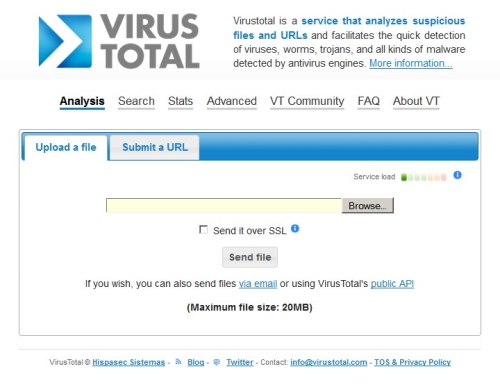
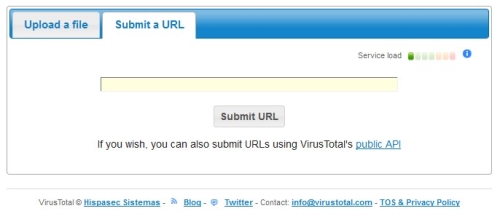

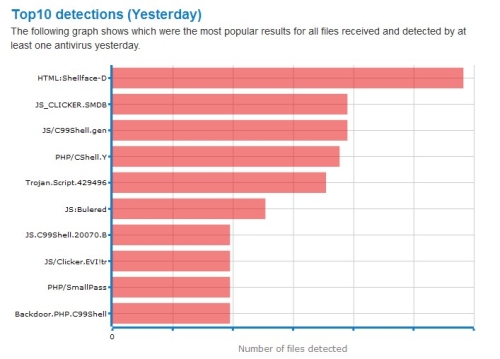
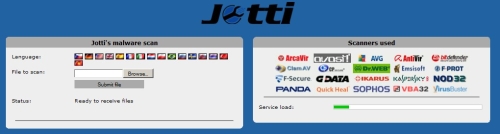
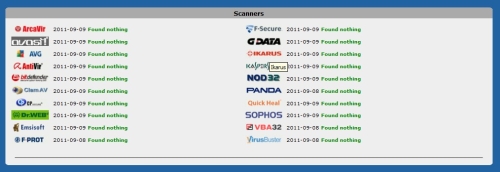
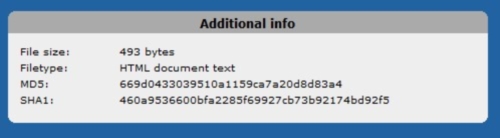

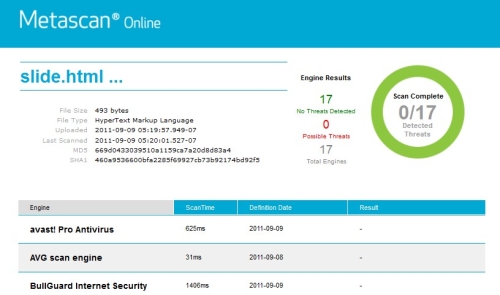
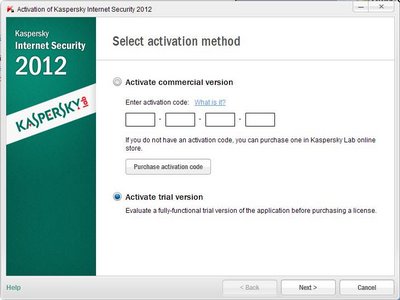
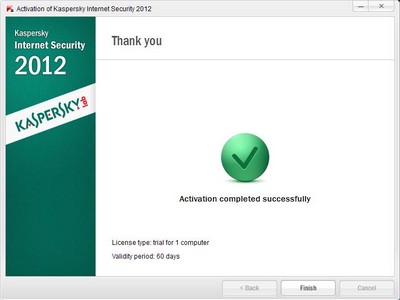
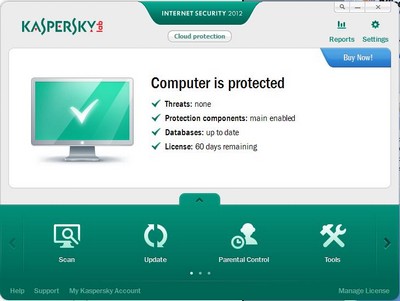
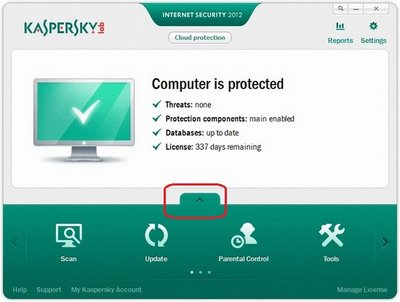
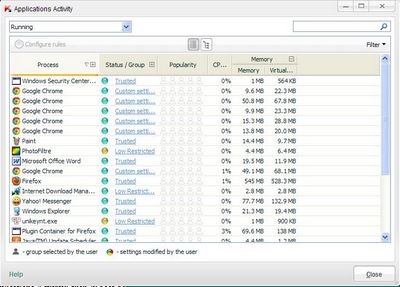
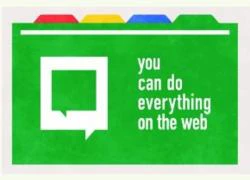 6 nghi ngờ về Chromebook
6 nghi ngờ về Chromebook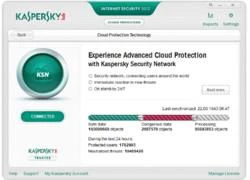 Vài "mẹo" hay khi dùng Kaspersky Internet Security 2012
Vài "mẹo" hay khi dùng Kaspersky Internet Security 2012 Chọn phần mềm diệt Virus nào cho máy tính?
Chọn phần mềm diệt Virus nào cho máy tính?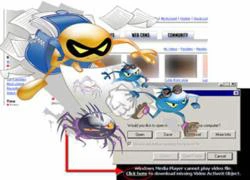 Công cụ diệt virus miễn phí
Công cụ diệt virus miễn phí Thư rác chiếm 87,7% email toàn cầu
Thư rác chiếm 87,7% email toàn cầu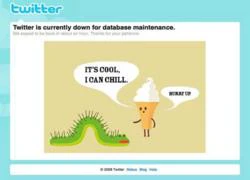 Sâu máy tính mới tấn công người dùng Twitter
Sâu máy tính mới tấn công người dùng Twitter Khởi tố Quang Linh Vlog, Hằng Du Mục
Khởi tố Quang Linh Vlog, Hằng Du Mục Hoa hậu Thuỳ Tiên bị tạm hoãn xuất cảnh, Quang Linh Vlogs và Hằng Du mục bị khởi tố
Hoa hậu Thuỳ Tiên bị tạm hoãn xuất cảnh, Quang Linh Vlogs và Hằng Du mục bị khởi tố Toàn bộ phản hồi của Mẹ Bắp sau khi Phạm Thoại mời kiểm toán vào cuộc
Toàn bộ phản hồi của Mẹ Bắp sau khi Phạm Thoại mời kiểm toán vào cuộc Tang lễ bố ca sĩ Quốc Thiên: Tiến Luật - Binz và dàn sao đến viếng, Duy Khánh nói 1 câu gây xúc động
Tang lễ bố ca sĩ Quốc Thiên: Tiến Luật - Binz và dàn sao đến viếng, Duy Khánh nói 1 câu gây xúc động Gia đình Kim Sae Ron đối mặt với án tù và khoản tiền phạt 3600 tỷ vì Kim Soo Hyun?
Gia đình Kim Sae Ron đối mặt với án tù và khoản tiền phạt 3600 tỷ vì Kim Soo Hyun? Chồng bị tai nạn nghiêm trọng, bố chồng quay sang nói với con dâu một câu cay độc khiến tôi phải mất 4 tháng để tự chứng minh bản thân
Chồng bị tai nạn nghiêm trọng, bố chồng quay sang nói với con dâu một câu cay độc khiến tôi phải mất 4 tháng để tự chứng minh bản thân Một lon Coca-Cola do du khách để lại có thể xoá sổ cả một bộ lạc
Một lon Coca-Cola do du khách để lại có thể xoá sổ cả một bộ lạc Sau 2 tháng Từ Hy Viên qua đời: Trang sức bị gia đình âm thầm mang đi bán?
Sau 2 tháng Từ Hy Viên qua đời: Trang sức bị gia đình âm thầm mang đi bán? Điều tra vụ thi thể phân hủy trên sân thượng chung cư Khang Gia
Điều tra vụ thi thể phân hủy trên sân thượng chung cư Khang Gia
 Dự đoán của nhà tiên tri mù Vanga về thế giới năm 2025 thành sự thật
Dự đoán của nhà tiên tri mù Vanga về thế giới năm 2025 thành sự thật Vụ 6 du khách nhập viện sau bữa trưa, 1 người tử vong: Xác minh nguồn gốc rượu
Vụ 6 du khách nhập viện sau bữa trưa, 1 người tử vong: Xác minh nguồn gốc rượu Hóa ra Thái Hòa lấy vai nam chính Địa Đạo từ tay sao nam này, nghe tên ai cũng đồng tình "đổi là đúng!"
Hóa ra Thái Hòa lấy vai nam chính Địa Đạo từ tay sao nam này, nghe tên ai cũng đồng tình "đổi là đúng!" Cuối cùng, cũng hiểu được nguyên nhân khiến Trần Hiểu quyết tâm rời bỏ cuộc hôn nhân với Trần Nghiên Hy
Cuối cùng, cũng hiểu được nguyên nhân khiến Trần Hiểu quyết tâm rời bỏ cuộc hôn nhân với Trần Nghiên Hy Sự thật về sao nam đóng phim hot Địa Đạo: Giàu nhất showbiz Việt, hát không cát xê, là chủ 2 khu du lịch sinh thái
Sự thật về sao nam đóng phim hot Địa Đạo: Giàu nhất showbiz Việt, hát không cát xê, là chủ 2 khu du lịch sinh thái Bắt gặp nữ diễn viên từng thi Hoa hậu đi bán chân gà ở chợ đêm, còn nói 1 câu khiến ai cũng xót xa
Bắt gặp nữ diễn viên từng thi Hoa hậu đi bán chân gà ở chợ đêm, còn nói 1 câu khiến ai cũng xót xa